Jak zkopírovat hodnotu, která není vzorcem, v Tabulkách Google
Listy Google Google Hrdina / / April 02, 2023

Naposledy aktualizováno dne

V Tabulkách Google můžete zjistit, že se buňky nevkládají ve správném formátu. Přečtěte si, jak v Tabulkách Google zkopírovat hodnotu, nikoli vzorec
Pokud buňka v Tabulkách Google obsahuje textové nebo číselné hodnoty, můžete ji snadno zkopírovat. Když buňky obsahují vzorce, pak se věci mohou začít pokazit. Možná budete chtít vložit výsledek vzorce, nikoli vzorec samotný.
Naštěstí je možné zvolit, zda Tabulky Google zkopírují a vloží vzorec, nebo jen vloží výsledek tohoto vzorce jako hodnotu. Je to rychlé a snadné, jakmile víte jak.
Pokud si nejste jisti, jak zkopírovat hodnotu, která není vzorcem v Tabulkách Google, postupujte podle níže uvedených kroků.
Proč byste možná chtěli zkopírovat hodnotu a ne vzorec v Tabulkách Google
Když kopírujete buňku, která obsahuje vzorec, Tabulky Google ve výchozím nastavení vloží samotný vzorec, nikoli výsledek. To může vést k problémům, protože přesunutí vzorce na jiné místo může zkazit odkazy na buňky.
Předpokládejme například, že máte vzorec, který vytváří součet seznamu hodnot. Samotná buňka zobrazuje výsledek součtu, ale pokud na buňku kliknete, vzorec stále vidíte.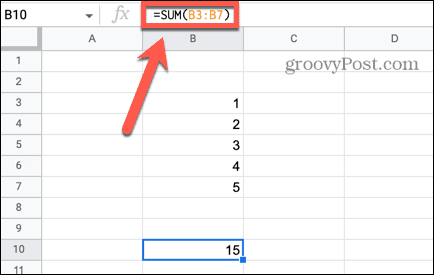
Když zkopírujete tuto buňku a vložíte ji na jiné místo, vzorec se zkopíruje. Vzhledem k tomu, že buňka je nyní v jiném umístění, vzorec nemůže najít stejné buňky k sečtení, což vede k chybě.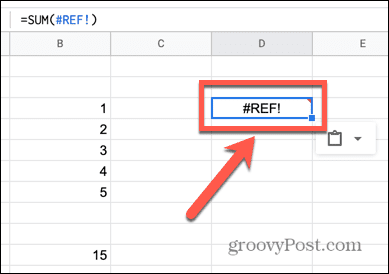
Je však možné zkopírovat a vložit výsledek vzorce, nikoli vzorec samotný. Toho se dosáhne kopírováním hodnoty.
Jak zkopírovat hodnotu v Tabulkách Google pomocí Vložit jinak
Pokud při kopírování buňky obsahující vzorec použijete standardní funkci vložit, bude nová buňka obsahovat vzorec, ale ne hodnotu. Chcete-li zkopírovat a vložit hodnotu, můžete použít Vložit speciální pomocí funkce vybrat přesně to, co se vloží do vaší buňky.
Chcete-li zkopírovat hodnotu pomocí možnosti Vložit jinak v Tabulkách Google:
- Klepněte pravým tlačítkem myši na buňku, kterou chcete zkopírovat.
- Vybrat kopírovat z kontextové nabídky.
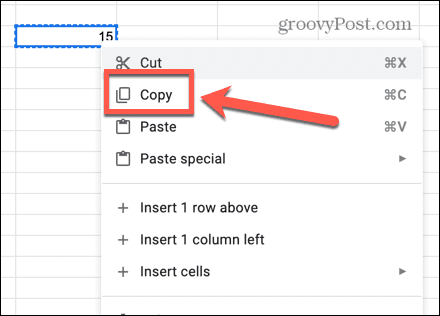
- Klepněte pravým tlačítkem myši na buňku, kam chcete vložit hodnotu.
- Z kontextové nabídky najeďte myší na Vložit speciální a vyberte Pouze hodnoty.
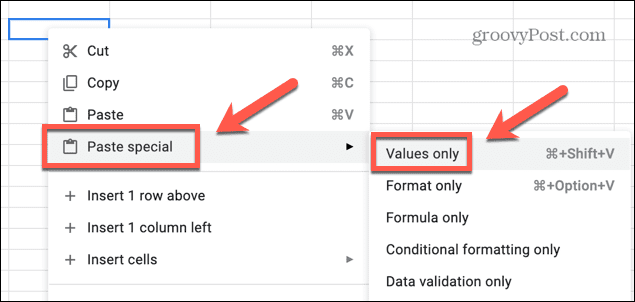
- Vaše buňka nyní bude obsahovat pouze zkopírovanou hodnotu, nikoli vzorec.
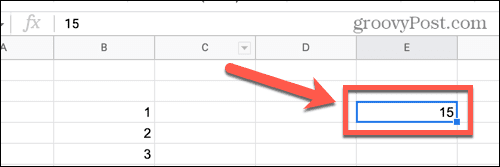
Jak zkopírovat hodnotu pomocí klávesových zkratek
Stejného výsledku můžete dosáhnout také pomocí klávesových zkratek. Standardní způsob použití Ctrl + V (nebo Cmd + V na Macu) však nebude fungovat.
Tím vložíte vzorec spíše než hodnotu, takže budete muset použít jinou klávesovou zkratku.
Chcete-li zkopírovat a vložit hodnotu pomocí klávesových zkratek v Tabulkách Google:
- Klepněte na buňku, kterou chcete zkopírovat.
- lis Ctrl + C na Windows nebo Cmd + C na Macu, abyste buňku zkopírovali.
- Klepněte na buňku, kam chcete vložit hodnotu.
- lis Ctrl + Shift + V na Windows nebo Cmd + Shift + V na Macu.
- Nová buňka nyní bude obsahovat hodnotu, nikoli vzorec.
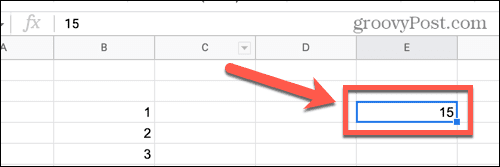
Jak zkopírovat hodnotu pomocí vzorce v Tabulkách Google
Existuje další způsob, jak můžete dosáhnout toho, aby se hodnota z jedné buňky objevila v jiné. Je ironií, že tato metoda zahrnuje vložení vzorce do buňky, kde se má hodnota zobrazit. Krása této metody spočívá v tom, že pokud se změní hodnota v původní buňce, aktualizuje se i vaše nová buňka, aby odpovídala.
Chcete-li zkopírovat hodnotu pomocí vzorce v Tabulkách Google:
- Klikněte do buňky, kde chcete, aby se vaše hodnota zobrazila.
- Typ = a potom klikněte na buňku, kterou chcete zkopírovat.
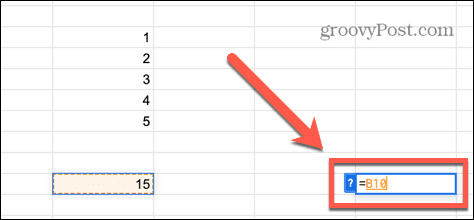
- lis Vstupte a hodnota se objeví ve vaší nové buňce.
- Pokud kliknete na tuto buňku, uvidíte, že obsahuje vzorec, nikoli hodnotu.
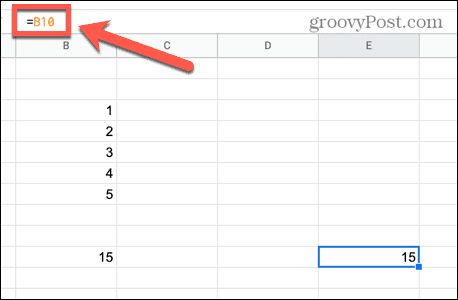
- Pokud je původní buňka aktualizována, vaše nová buňka bude vždy zobrazovat stejnou hodnotu jako vaše původní buňka.
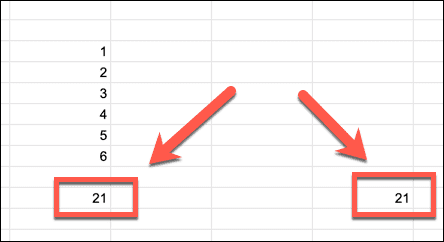
Provádění změn v Tabulkách Google
Zjistit, jak zkopírovat hodnotu, která není vzorcem v Tabulkách Google, nemusí být zpočátku zcela zřejmé, ale jakmile budete vědět jak, je to snadné. Existuje spousta dalších funkcí Tabulek Google, které se stejně snadno používají, jakmile se to naučíte.
Pokud chcete vidět všechny vzorce v tabulce místo jejich hodnot, můžete získat Tabulky Google k zobrazení vzorců povolením zobrazení vzorce. Pokud máte klíčová data na jiném listu dokumentu, můžete dotaz na jiný list v Tabulkách Google. Můžete také převzít kontrolu nad formátem svých buněk pomocí vytváření vlastních formátů čísel v Tabulkách Google.
Jak najít kód Product Key Windows 11
Pokud potřebujete přenést svůj produktový klíč Windows 11 nebo jej jen potřebujete k provedení čisté instalace operačního systému,...
Jak vymazat mezipaměť Google Chrome, soubory cookie a historii prohlížení
Chrome odvádí skvělou práci při ukládání vaší historie procházení, mezipaměti a souborů cookie za účelem optimalizace výkonu vašeho prohlížeče online. Její postup...
Přizpůsobení cen v obchodě: Jak získat online ceny při nakupování v obchodě
Nákup v obchodě neznamená, že musíte platit vyšší ceny. Díky zárukám dorovnání ceny můžete získat online slevy při nákupu v...



